Чи потрібно вам підключити свій пристрій Linux до Інтернету, але ви не маєте доступу до порту Ethernet або графічного інтерфейсу для управління мережею? Не хвилюйтеся! Ви можете легко підключитися до мережі Wi-Fi, використовуючи термінал Linux та команду nmcli.
Що таке nmcli?
nmcli – це інструмент командного рядка, який є частиною NetworkManager, поширеної в Linux програми, призначеної для виявлення та налаштування мережевих з’єднань. Багато дистрибутивів Linux мають графічні аплети для зручного використання NetworkManager, але якщо ви працюєте на сервері Linux, доступ до графічного інтерфейсу може бути обмежений.
Інші способи підключення до Wi-Fi через термінал можуть бути складнішими, вимагаючи роботи з конфігураційними файлами та знання вашого PSK-ключа.
Але nmcli робить цей процес набагато простішим. За наявності сучасного маршрутизатора все, що вам потрібно знати, це SSID вашої мережі (тобто назва мережі, до якої ви хочете підключитися) та, за наявності, пароль до цієї мережі.
Крок 1. Активуйте Wi-Fi модуль
Wi-Fi адаптер вашого комп’ютера з Linux не зможе підключитися до мережі, якщо його не буде активовано. Для перегляду статусу всіх мережевих інтерфейсів, скористайтеся командою:
nmcli dev status
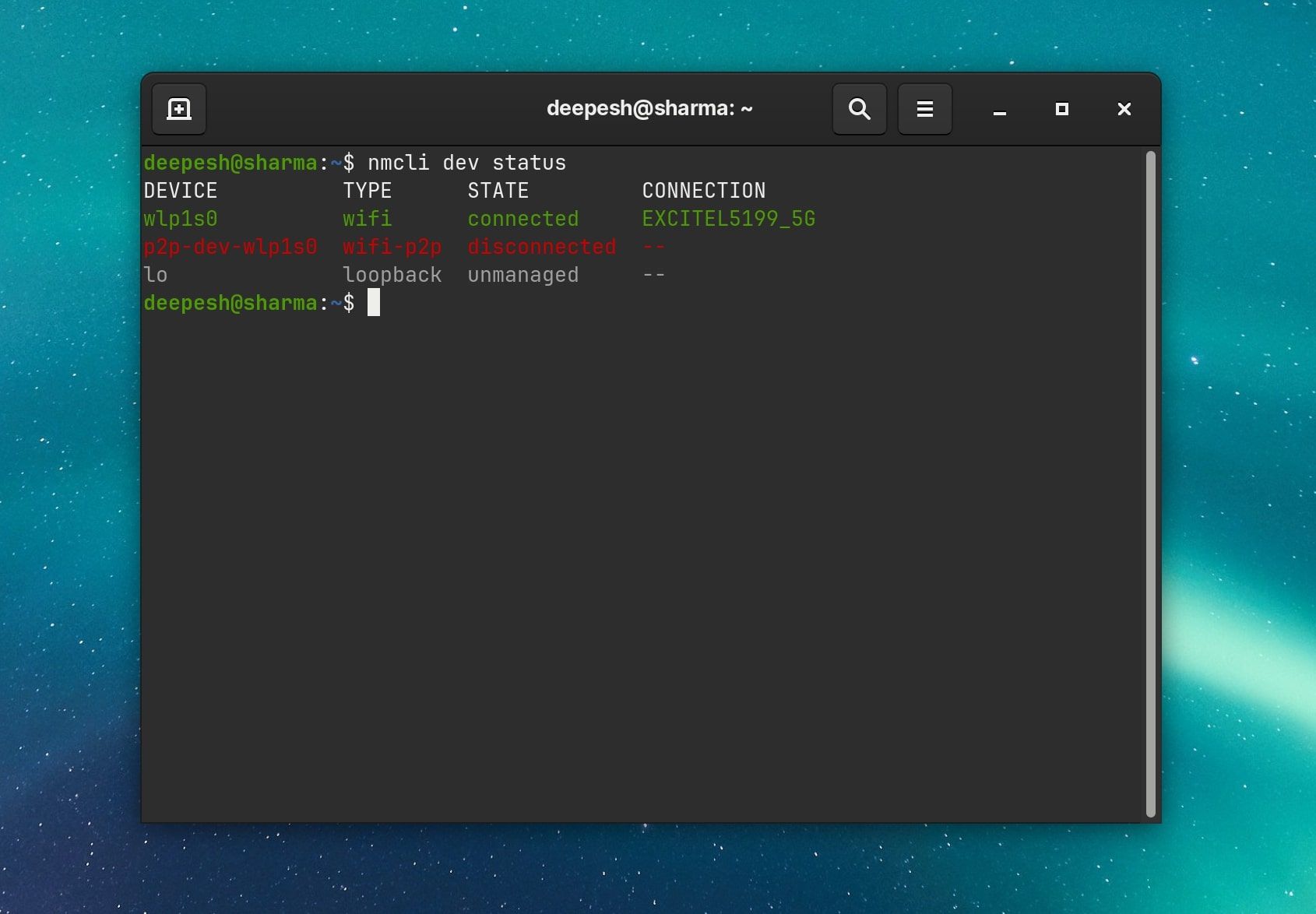
Ви побачите список своїх мережевих пристроїв з інформацією про їхній тип, стан та поточне підключення.
Щоб перевірити, чи ввімкнений ваш Wi-Fi модуль, скористайтеся такою командою:
nmcli radio wifi
Якщо результат показує, що Wi-Fi вимкнено, ви можете активувати його за допомогою цієї команди:
nmcli radio wifi on
Крок 2. Знайдіть потрібну точку доступу Wi-Fi
Якщо ви не знаєте назви вашої точки доступу Wi-Fi (SSID), ви можете знайти її, просканувавши наявні мережі Wi-Fi.
nmcli dev wifi list
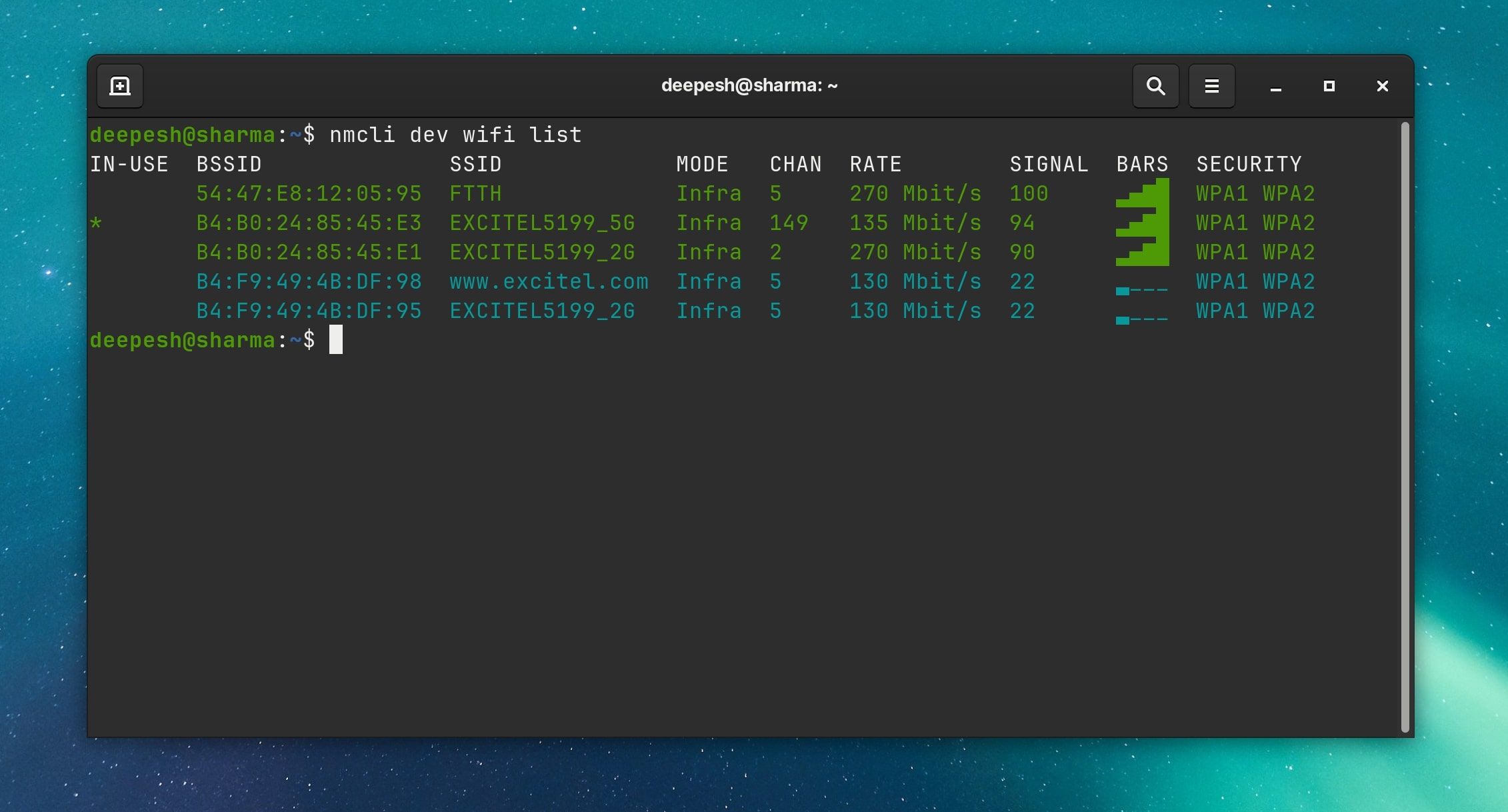
У списку SSID зверніть увагу на назву мережі, до якої ви хочете підключитися. Вона знадобиться вам для наступного кроку.
Крок 3. Підключення до Wi-Fi за допомогою nmcli
Після активації Wi-Fi та визначення SSID, ви готові до підключення. Використайте наступну команду, щоб встановити з’єднання:
sudo nmcli dev wifi connect network-ssid
Замініть network-ssid на назву вашої мережі. Якщо ваша Wi-Fi мережа захищена за допомогою WEP або WPA, ви також можете вказати пароль в команді:
sudo nmcli dev wifi connect network-ssid password "network-password"
Для безпечнішого введення пароля, ви можете скористатися опцією --ask, щоб система запитала пароль, не показуючи його на екрані:
sudo nmcli --ask dev wifi connect network-ssid
Після цього ваш пристрій повинен бути підключений до інтернету. Перевірте це за допомогою команди ping:
ping google.com
NetworkManager збереже це з’єднання, і воно буде встановлюватися автоматично під час перезавантаження системи. Тому вам не доведеться повторно вводити команду щоразу при завантаженні Linux.
Керування мережевими підключеннями в Linux за допомогою nmcli
Щоб переглянути список всіх збережених з’єднань, скористайтеся командою:
nmcli con show
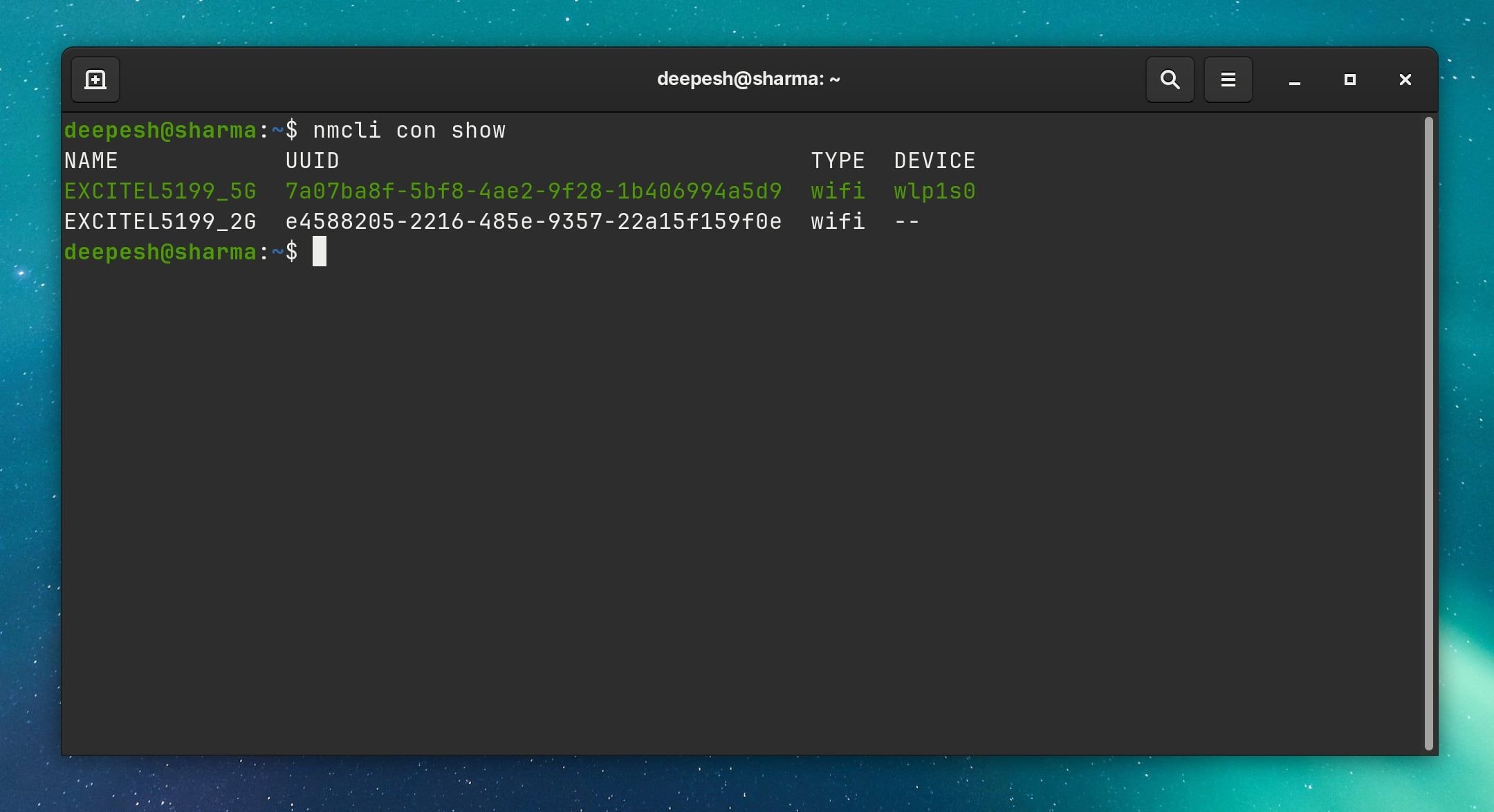
Якщо ви підключені до однієї мережі, але хочете використати інше з’єднання, ви можете відключитися від поточного, перевівши його в стан “вимкнено”. Вам потрібно буде вказати SSID або, якщо у вас є кілька з’єднань з однаковим SSID, використовувати UUID.
nmcli con down ssid/uuid
Щоб підключитися до іншого збереженого з’єднання, використовуйте параметр up у команді nmcli. Обов’язково вкажіть SSID або UUID нової мережі, до якої ви хочете підключитися.
nmcli con up ssid/uuid
Підключення до Wi-Fi без графічного інтерфейсу в Linux
Тепер ви вмієте підключатися до мережі Wi-Fi без використання графічного інтерфейсу, що робить вас більш впевненим користувачем Linux.
Якщо вам потрібно передавати файли бездротовим способом, існує безліч програм Linux, які дозволяють робити це, незалежно від того, чи є у вас доступ до графічного середовища, чи ні.